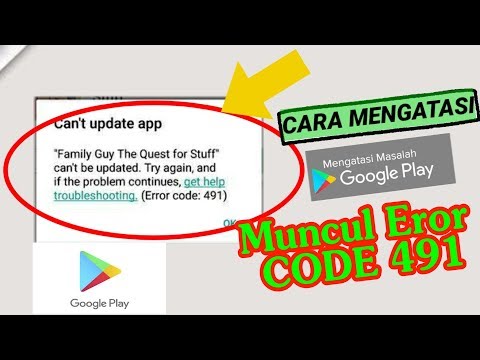
Isi
- Apa yang menyebabkan kode kesalahan Galaxy S9 Google Play Store 492
- Cara memperbaiki Kode Kesalahan 492 di Google Play Store
Banyak pemilik Galaxy S9 (# GalaxyS9) melaporkan bug Play Store tertentu belakangan ini - kode kesalahan 492. Dalam panduan pemecahan masalah singkat hari ini, kami akan memandu Anda melalui seluruh opsi pemecahan masalah yang dapat Anda coba. Saran kami dalam posting ini eksklusif untuk Galaxy S9 jadi jika Anda memiliki perangkat Samsung lain atau perangkat Android yang berbeda, cukup lakukan langkah-langkah yang diperlukan khusus untuk ponsel Anda untuk melakukan solusi tertentu.
Jika Anda mencari solusi untuk masalah #Android Anda sendiri, Anda dapat menghubungi kami menggunakan tautan yang disediakan di bagian bawah halaman ini. Saat menjelaskan masalah Anda, harap berikan penjelasan sedetail mungkin agar kami dapat dengan mudah menunjukkan solusi yang relevan. Jika Anda bisa, mohon sertakan pesan kesalahan persis yang Anda dapatkan untuk memberi kami gambaran dari mana harus memulai. Jika Anda telah mencoba beberapa langkah pemecahan masalah sebelum mengirim email kepada kami, pastikan untuk menyebutkannya sehingga kami dapat melewatkannya dalam jawaban kami.
Apa yang menyebabkan kode kesalahan Galaxy S9 Google Play Store 492
Dengan jutaan ponsel cerdas yang menjalankan Android, hampir selalu mustahil untuk menunjukkan alasan tertentu untuk masalah tertentu. Hal yang sama berlaku dengan kode kesalahan Google Play Store Galaxy S9 492. Bahkan untuk model ponsel Samsung khusus ini, ada daftar kemungkinan yang dapat kami kutip. Beberapa yang paling umum termasuk yang berikut ini:
- Cache sistem Android rusak
- Aplikasi Google Play Store rusak
- Bug kartu SD
- Bug akun Google
Cara memperbaiki Kode Kesalahan 492 di Google Play Store
Karena Kode Kesalahan 492 memiliki banyak kemungkinan penyebab, memperbaikinya harus metodis dalam mempersempitnya. Di bawah ini adalah langkah pemecahan masalah yang dapat Anda coba:
Solusi untuk memperbaiki Kode Kesalahan 492 # 1: Segarkan sistem
Sebelum Anda melakukan pemecahan masalah yang tepat untuk masalah ini, ada baiknya jika Anda dapat menyegarkan sistem dengan reboot. Bug kecil dan beberapa kesalahan aplikasi terkadang dapat diperbaiki dengan memulai ulang perangkat. Dalam panduan pemecahan masalah ini, Anda ingin memastikan bahwa Anda melakukan solusi sederhana ini sebelum Anda melanjutkan melakukan langkah-langkah yang lebih lanjut.
Untuk perangkat Android lama dengan paket baterai yang dapat dilepas, sangat disarankan untuk memulai ulang dengan melepas baterai. Ini berlaku untuk model ponsel yang dilengkapi baterai yang dapat dilepas dari belakang. Jika Anda memiliki telepon seperti itu, pastikan untuk melepas baterainya setidaknya selama 10 detik sebelum Anda menghubungkannya kembali.
Jika Anda kebetulan memiliki model ponsel dengan paket baterai yang tidak dapat dilepas, hal terbaik yang harus dilakukan adalah mensimulasikan efek dari melepas baterai secara fisik. Ini biasanya dilakukan dengan menekan kombinasi tombol tertentu. Langkah-langkahnya berbeda menurut merek dan lakukan penelitian tambahan tentang cara melakukannya di perangkat khusus Anda. Misalnya, model Samsung Galaxy S dan Note yang lebih baru membiarkan ini terjadi dengan menekan dan menahan tombol Daya + Volume Turun selama sekitar 10 detik.
Untuk memaksa reboot Galaxy S9 Anda:
- Tekan dan tahan tombol Daya + Volume Turun selama sekitar 10 detik atau hingga siklus daya perangkat. Biarkan beberapa detik hingga layar Maintenance Boot Mode muncul.
- Dari layar Maintenance Boot Mode, pilih Normal Boot. Anda dapat menggunakan tombol volume untuk menelusuri opsi yang tersedia dan tombol kiri bawah (di bawah tombol volume) untuk memilih. Tunggu hingga 90 detik hingga reset selesai.
Solusi untuk memperbaiki Kode Kesalahan 492 # 2: Kosongkan partisi cache
Android menggunakan satu set cache khusus yang disebut cache sistem untuk memuat aplikasi dengan cepat sepanjang waktu. Terkadang, cache ini, yang disimpan di partisi cache, dapat rusak. Situasi seperti itu dapat menyebabkan semua jenis masalah mulai dari bug minor hingga masalah kinerja lambat yang parah. Untuk memastikan bahwa ponsel Anda memiliki cache sistem yang berfungsi dengan baik, pastikan untuk menghapus partisi cache secara teratur. Kami menyarankan Anda untuk menghapus partisi cache S9 Anda setidaknya sekali setiap beberapa bulan. Mudah dilakukan dan tidak memerlukan pengetahuan lanjutan apa pun. Ini juga tidak akan memengaruhi data pribadi sehingga Anda dapat melakukannya tanpa takut menghapus foto, video, file, dll.
Untuk menghapus partisi cache di S9 Anda:
- Matikan perangkat.
- Tekan dan tahan tombol Volume Naik dan tombol Bixby, lalu tekan dan tahan tombol Daya.
- Saat logo Android berwarna hijau ditampilkan, lepaskan semua kunci ('Menginstal pembaruan sistem' akan muncul selama sekitar 30 - 60 detik sebelum menampilkan opsi menu pemulihan sistem Android).
- Tekan tombol Volume turun beberapa kali untuk menyorot 'wipe cache partition'.
- Tekan tombol Daya untuk memilih.
- Tekan tombol Volume turun sampai 'yes' disorot dan tekan tombol Power.
- Saat partisi wipe cache selesai, “Reboot system now” disorot.
- Tekan tombol Daya untuk memulai ulang perangkat.
Solusi untuk memperbaiki Kode Kesalahan 492 # 3: Pulihkan aplikasi Google Play Store ke default
Cara efektif lain untuk memperbaiki kode kesalahan 492 adalah dengan mengembalikan Google Play Store ke status pabriknya. Ini dilakukan dengan menghapus data aplikasi. Begini caranya:
- Buka aplikasi Pengaturan.
- Tap Aplikasi.
- Ketuk Pengaturan lainnya di kanan atas (ikon tiga titik).
- Pilih Tampilkan aplikasi sistem.
- Temukan dan ketuk aplikasi Anda.
- Tap Penyimpanan.
- Ketuk tombol Hapus Data.
- Mulai ulang S9 Anda dan periksa masalahnya.
Jika masalah tetap ada setelah menghapus data Play Store, Anda juga dapat mencoba melakukan hal yang sama untuk data Kerangka Layanan Google. Ini adalah aplikasi Google inti lainnya yang ada di semua perangkat Android. Jika aplikasi ini bermasalah atau mengembangkan bug, itu juga dapat menyebabkan Kode Kesalahan 492.
Solusi untuk memperbaiki Kode Kesalahan 492 # 4: Masuk kembali ke akun Google Anda
Terkadang, bug Android terkait dengan akun Google di dalam perangkat. Untuk melihat apakah Anda memiliki masalah dengan akun Google Anda sendiri, coba hapus akun Anda dari S9 Anda, restart telepon, dan masuk kembali.
Untuk menghapus akun Google Anda:
- Buka aplikasi Pengaturan.
- Ketuk Cloud dan akun.
- Ketuk Akun.
- Pilih akun Google Anda.
- Tap Hapus akun.
Untuk masuk kembali ke akun Google Anda setelah itu:
- Buka aplikasi Pengaturan.
- Ketuk Cloud dan akun.
- Ketuk Akun.
- Tap Tambahkan akun.
Solusi untuk memperbaiki Kode Kesalahan 492 # 5: Instal ulang aplikasi
Jika Kode Kesalahan 492 terjadi saat mencoba memperbarui aplikasi tertentu atau beberapa aplikasi, aplikasi Google Play Store mungkin mengalami bug yang tidak dapat dipulihkan. Untuk melihat apakah itu masalahnya, Anda hanya perlu menginstal ulang aplikasi yang memicu kesalahan tersebut. Beberapa pengguna berhasil memperbaiki masalah dengan melakukan langkah ini. Selama penginstalan, pastikan bahwa aplikasi atau aplikasi yang dimaksud diberi izin yang diminta dari Anda.
Solusi untuk memperbaiki Kode Kesalahan 492 # 6: Format ulang kartu SD
Beberapa pengguna melaporkan Kode Kesalahan 492 muncul setelah menggunakan atau memasukkan kartu SD. Jika ini kasus Anda, ada kemungkinan masalahnya berasal dari kartu SD tersebut. Cobalah untuk memformatnya dan lihat apa yang terjadi.
Untuk memformat ulang kartu SD:
- Ketuk Pengaturan.
- Arahkan ke Storage atau SD & Phone Storage.
- Gulir ke dan ketuk opsi untuk Hapus kartu SD atau Format kartu SD.
- Jika Format kartu SD dinonaktifkan atau berwarna abu-abu, Anda harus melepas kartu SD Anda terlebih dahulu dengan mengetuk opsi Lepaskan kartu SD.
- Jika diminta, ketuk opsi untuk mengonfirmasi pemformatan kartu SD. Ini akan memicu perangkat Anda untuk memulai proses pemformatan pada kartu SD Anda dan menghapus semua isinya.
Setelah Anda berhasil memformat kartu SD Anda, pasang kembali dan lihat apakah S9 Anda sudah dapat membacanya kali ini.
Salah satu solusi berikut akan membantu memperbaiki versi tertentu dari Kode Kesalahan 492. Jika masalah tetap ada setelah melakukan saran kami di atas, sebaiknya hubungi Google atau kunjungi Forum Produk Google mereka.


